
时间:2020-12-28 17:22:59 来源:www.win10xitong.com 作者:win10
windows系统由于出色的稳定性,深受大家的喜爱,但是还是难免会到win10桌面文件被隐藏如何显示的问题,要是您平时不是很喜欢折腾系统的话,面对win10桌面文件被隐藏如何显示这样的问题肯定就不知道该怎么解决了。要是想自己来解决win10桌面文件被隐藏如何显示的问题,我们不妨试试这个方法:1.打开"我的电脑",如果有打开一窗口,就跳过这一步;2.点击查看,打开查看选项即可很简单的搞定了。今天小编就来给大家详细的说一说关于win10桌面文件被隐藏如何显示的修复教程。
今日小编推荐系统下载:雨林木风Win10专业版
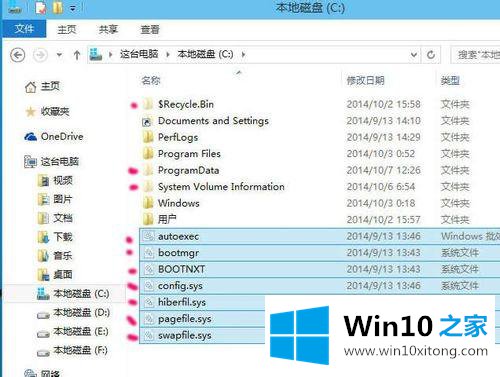
具体步骤如下:
1.打开“我的电脑”。如果打开了一个窗口,请跳过此步骤。

2.单击查看以打开查看选项;
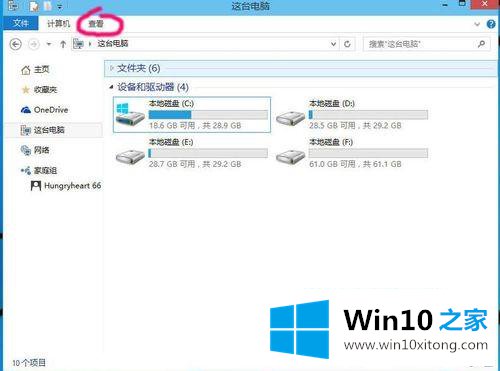
3.单击打开右侧的选项;
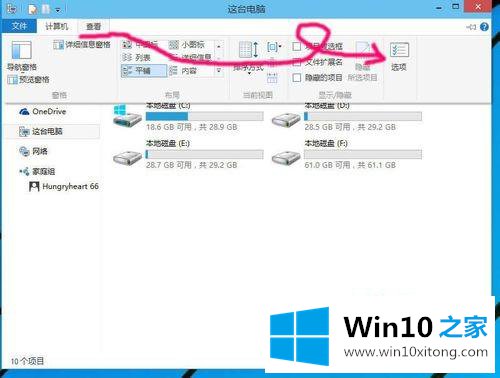
4.选择第二个选项页面“查看”;
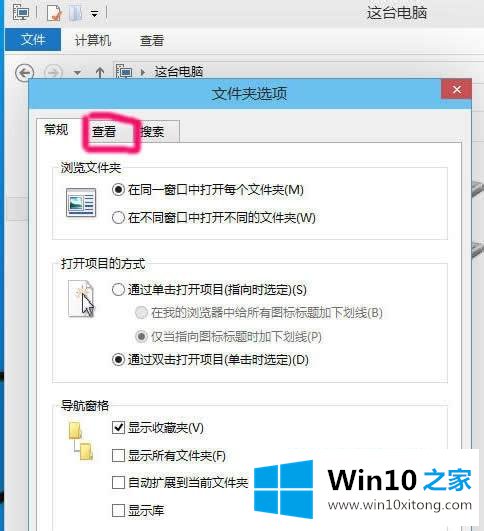
5.取消选中“显示隐藏文件、文件夹和驱动器”,然后单击“确定”查看隐藏文件;
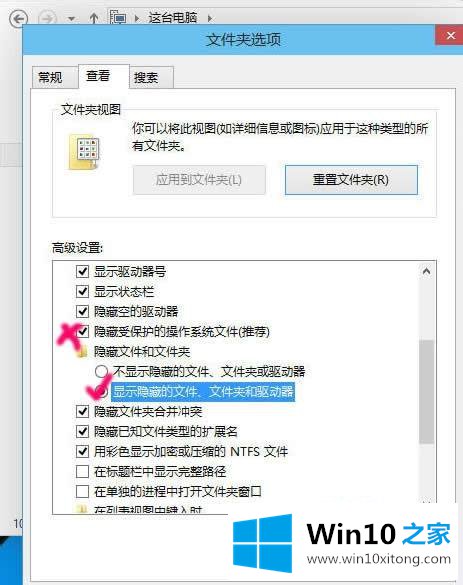
6.如果您熟悉操作系统,建议取消选中“隐藏受保护的操作系统文件”。
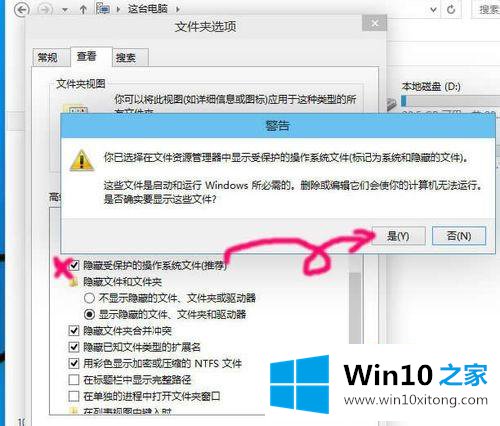
这里介绍隐藏win10桌面文件的详细显示方法。有需要的用户可以按照上述方法操作。
好了,关于win10桌面文件被隐藏如何显示的修复教程就是上面的内容了。真心希望能够帮助大家,祝大家生活愉快。